相信很多朋友都遇到过以下问题,就是WIN10鼠标右键为什么没有新建选项 WIN10鼠标右键没有新建选项的处理方法。。针对这个问题,今天手机之家小编就搜集了网上的相关信息,给大家做个WIN10鼠标右键为什么没有新建选项 WIN10鼠标右键没有新建选项的处理方法。的解答。希望看完这个教程之后能够解决大家WIN10鼠标右键为什么没有新建选项 WIN10鼠标右键没有新建选项的处理方法。的相关问题。
亲们或许不知道WIN10鼠标右键为什么没有新建选项吗?那么今天小编就讲解WIN10鼠标右键没有新建选项的处理方法哦,希望能够帮助到大家呢。
WIN10鼠标右键为什么没有新建选项 WIN10鼠标右键没有新建选项的处理方法

1、按下Win+R键打开运行,输入regedit,回车进入注册表编辑器;
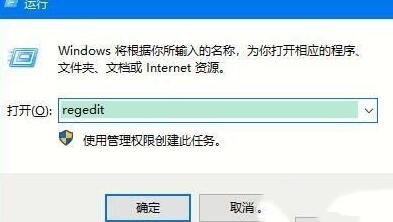
2、在打开的窗口中,依次展开到
HKEY_CLASSES_ROOTDirectoryBackgroundshellexContextMenuHandlersNew,若ContextMenuHandlers里没有New项,则新建;
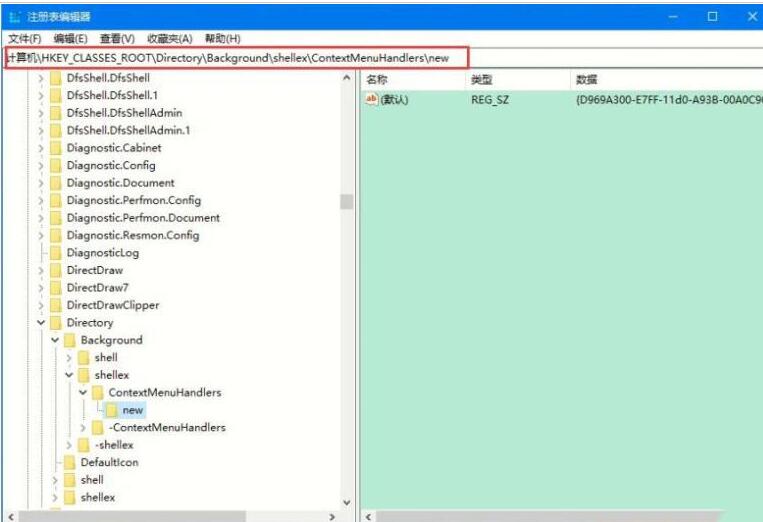
3、在右侧双击打开“默认”,将数据数值修改为{D969A300-E7FF-11d0-A93B-00A0C90F2719},确定保存;
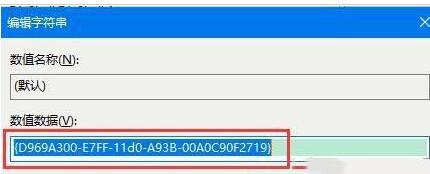
4、回到系统桌面,右键点击桌面空白处就能看到菜单中的新建选项了。
上文就讲解了WIN10鼠标右键没有新建选项的处理操作过程,希望有需要的朋友都来学习哦。